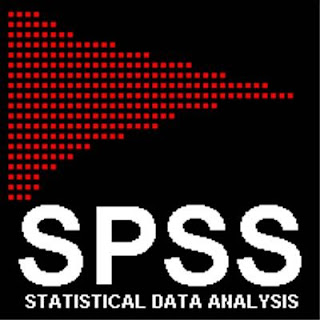
SPSS adalah sebuah program aplikasi yang memiliki kemampuan analisis statistik cukup tinggi serta sistem manajemen data pada lingkungan grafis dengan menggunakan menu-menu deskriptif dan kotak-kotak dialog yang sederhana sehingga mudah untuk dipahami cara pengoperasiannya. Beberapa aktivitas dapat dilakukan dengan mudah dengan menggunakan pointing dan clicking mouse.
SPSS banyak digunakan dalam berbagai riset pemasaran, pengendalian dan perbaikan mutu (quality improvement), serta riset-riset sains. SPSS pertama kali muncul dengan versi PC (bisa dipakai untuk komputer desktop) dengan nama SPSS/PC+ (versi DOS). Tetapi, dengan mulai populernya system operasi windows. SPSS mulai mengeluarkan versi windows (mulai dari versi 6.0 sampai versi terbaru sekarang).
Pada awalnya SPSS dibuat untuk keperluan pengolahan data statistik untuk ilmu-ilmu social, sehingga kepanjangan SPSS itu sendiri adalah Statistikal Package for the Social Sciens. Sekarang kemampuan SPSS diperluas untuk melayani berbagai jenis pengguna (user), seperti untuk proses produksi di pabrik, riset ilmu sains dan lainnya. Dengan demikian, sekarang kepanjangan dari SPSS Statistikal Product and Service Solutions.
SPSS dapat membaca berbagai jenis data atau memasukkan data secara langsung ke dalam SPSS Data Editor. Bagaimanapun struktur dari file data mentahnya, maka data dalam Data Editor SPSS harus dibentuk dalam bentuk baris (cases) dan kolom (variables). Case berisi informasi untuk satu unit analisis, sedangkan variable adalah informasi yang dikumpulkan dari masing-masing kasus.
Hasil-hasil analisis muncul dalam SPSS Output Navigator. Kebanyakan prosedur Base System menghasilkan pivot tables, dimana kita bisa memperbaiki tampilan dari keluaran yang diberikan oleh SPSS. Untuk memperbaiki output, maka kita dapat mmperbaiki output sesuai dengan kebutuhan. Beberapa kemudahan yang lain yang dimiliki SPSS dalam pengoperasiannya adalah karena SPSS menyediakan beberapa fasilitas seperti berikut ini:
Data Editor. Merupakan jendela untuk pengolahan data. Data editor dirancang sedemikian rupa seperti pada aplikasi-aplikasi spreadsheet untuk mendefinisikan, memasukkan, mengedit, dan menampilkan data.
Viewer. Viewer mempermudah pemakai untuk melihat hasil pemrosesan, menunjukkan atau menghilangkan bagian-bagian tertentu dari output, serta memudahkan distribusi hasil pengolahan dari SPSS ke aplikasi-aplikasi yang lain.
Multidimensional Pivot Tables. Hasil pengolahan data akan ditunjukkan dengan multidimensional pivot tables. Pemakai dapat melakukan eksplorasi terhdap tabel dengan pengaturan baris, kolom, serta layer. Pemakai juga dapat dengan mudah melakukan pengaturan kelompok data dengan melakukan splitting tabel sehingga hanya satu group tertentu saja yang ditampilkan pada satu waktu.
High-Resolution Graphics. Dengan kemampuan grafikal beresolusi tinggi, baik untuk menampilkan pie charts, bar charts, histogram, scatterplots, 3-D graphics, dan yang lainnya, akan membuat SPSS tidak hanya mudah dioperasikan tetapi juga membuat pemakai merasa nyaman dalam pekerjaannya.
Database Access. Pemakai program ini dapat memperoleh kembali informasi dari sebuah database dengan menggunakan Database Wizard yang disediakannya.
Data Transformations. Transformasi data akan membantu pemakai memperoleh data yang siap untuk dianalisis. Pemakai dapat dengan mudah melakukan subset data, mengkombinasikan kategori, add, aggregat, merge, split, dan beberapa perintah transpose files, serta yang lainnya.
Electronic Distribution. Pengguna dapat mengirimkan laporan secara elektronik menggunakan sebuah tombol pengiriman data (e-mail) atau melakukan export tabel dan grafik ke mode HTML sehingga mendukung distribusi melalui internet dan intranet.
Online Help. SPSS menyediakan fasilitas online help yang akan selalu siap membantu pemakai dalam melakukan pekerjaannya. Bantuan yang diberikan dapat berupa petunjuk pengoperasian secara detail, kemudahan pencarian prosedur yang diinginkan sampai pada contoh-contoh kasus dalam pengoperasian program ini.
Akses Data Tanpa Tempat Penyimpanan Sementara. Analisis file-file data yang sangat besar disimpan tanpa membutuhkan tempat penyimpanan sementara. Hal ini berbeda dengan SPSS sebelum versi 11.5 dimana file data yang sangat besar dibuat temporary filenya.
Interface dengan Database Relasional. Fasilitas ini akan menambah efisiensi dan memudahkan pekerjaan untuk mengekstrak data dan menganalisnya dari database relasional.
Analisis Distribusi. Fasilitas ini diperoleh pada pemakaian SPSS for Server atau untuk aplikasi multiuser. Kegunaan dari analisis ini adalah apabila peneliti akan menganalisis file-file data yang sangat besar dapat langsung me-remote dari server dan memprosesnya sekaligus tanpa harus memindahkan ke komputer user.
Multiple Sesi. SPSS memberikan kemampuan untuk melakukan analisis lebih dari satu file data pada waktu yang bersamaan.
Mapping. Visualisasi data dapat dibuat dengan berbagai macam tipe baik secara konvensional atau interaktif, misalnya dengan menggunakan tipe bar, pie atau jangkauan nilai, simbol gradual, dan chart.
SPSS ini sendiri memiliki dua view yaitu: data view yaitu memasukan data yang di analisis dan variabel view di berikan nama variabel dan pemberian koding
buka program spss dan lakukan selanjutnya klik toolbar analyze > lalu pilih descriptiv statistic > pilih explore maka akan munul gambar seperti ini
langkah selanjutnya adalah kita bisa menguji normalitas dari data yang kita masukan dengan langkah langkah berikut ini
1. Masukan variabel yang akan diuji normalitasnya ke kotak dependent list
2. Klik plots
3. Aktifkan normality with plots with test. Klik continue kemudian ok
Selanjutnya klik toolbar analyze > lalu pilih correlate > pilih bivariate
Selanjutnya Blok kedua variabel,Klik tombol, Aktifkan box pearson lalu kilk Ok
Maka akan menampilkan layar seperti ini lohh
SPSS REGRESI
•Analisis regresi adalah analisis lanjutan dari korelasi
•Menguji sejauh mana pengaruh variabel independen terhadap variabel dependen setelah diketahui ada hubungan antara variabel tersebut
•Data harus interval/rasio
•Data Berdistribusi normal
klik toolbar analyze > pilih Regression > pilih Linear
Untuk mencari nilai regresi linear
Cara –caranya adalah :
1. Variabel pendapatan nasional masukan dalam kotak dependen
2. Variabel nilai ekspor masukan dalam kotak independent
3. Abaikan yang lain lalu klik ok ,maka akan berbentuk seperti di bawah ini
hasil nya adalah







